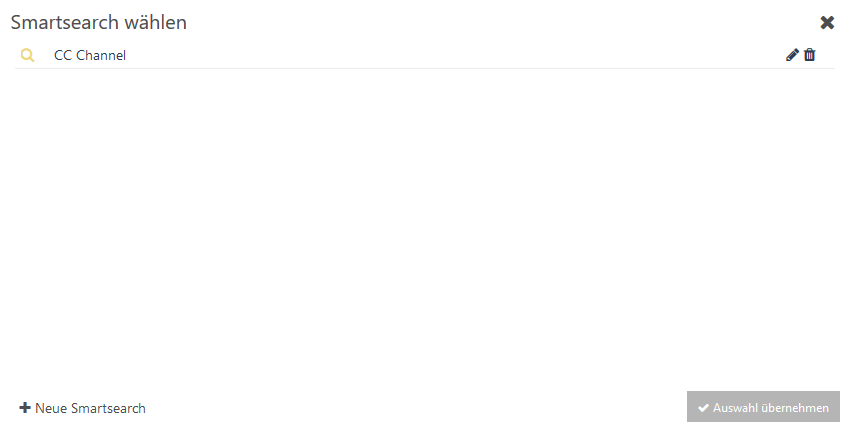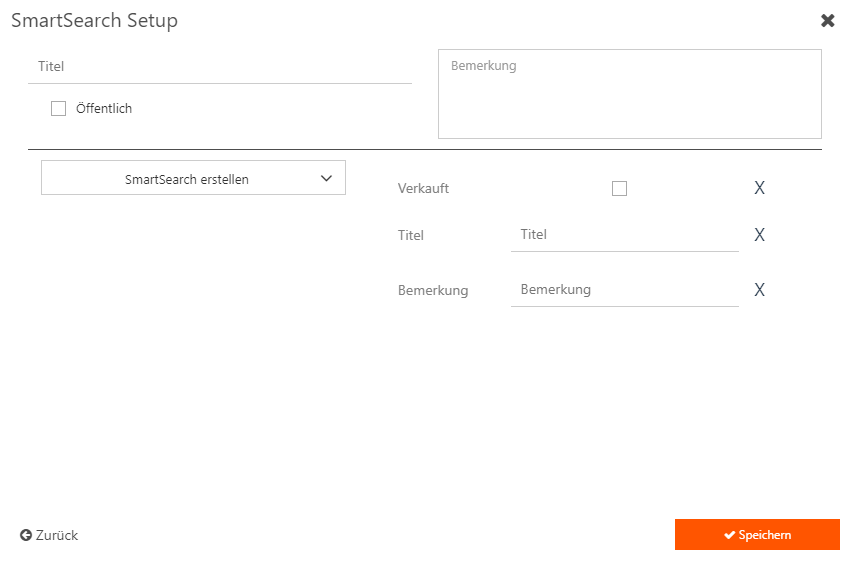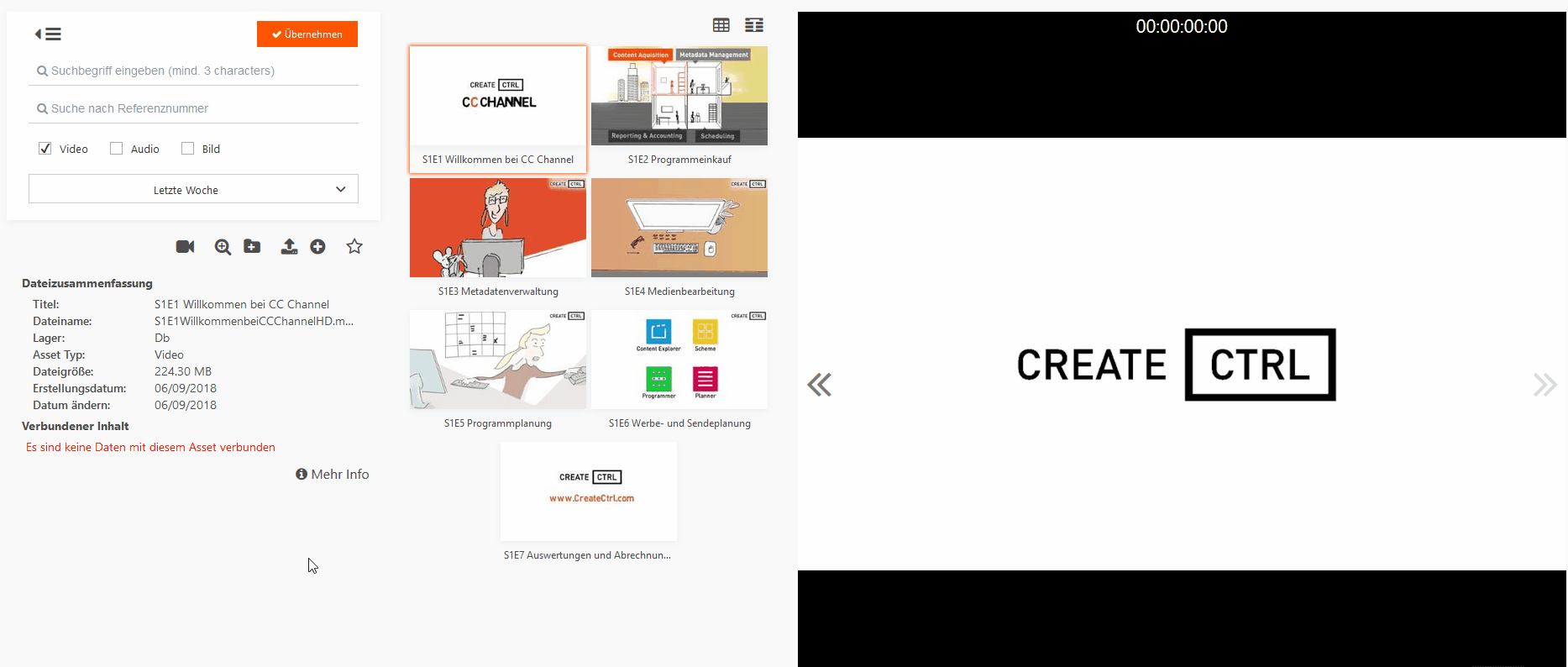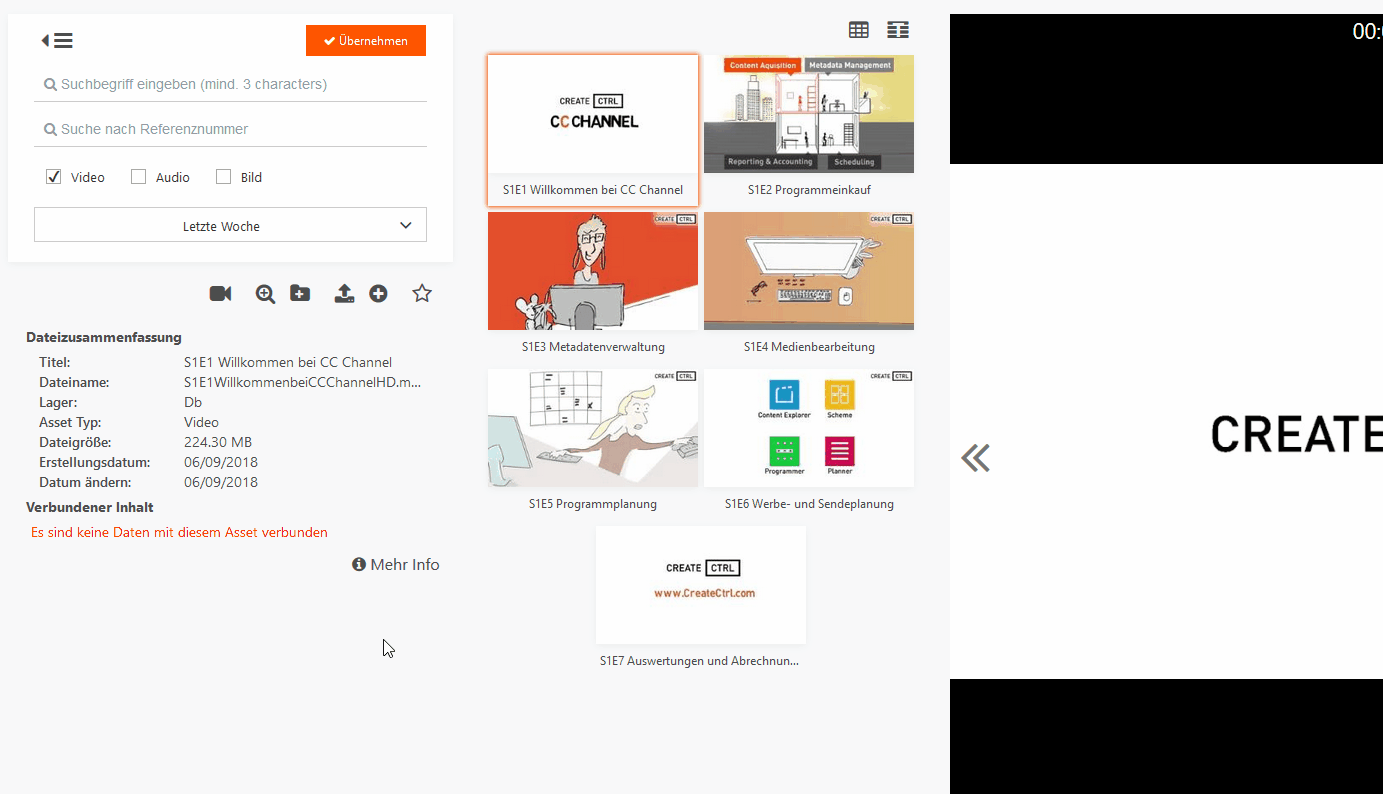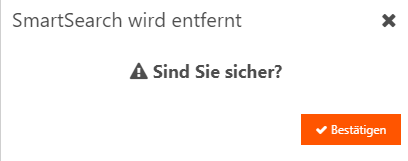5 SmartSearch
In mehreren Modulen der WebSuite steht die SmartSearch zur Verfügung. Diese stellt genauere Suchmechanismen zur Verfügung.
Eine SmartSearch erstellen
Eine SmartSearch erstellen Sie wie folgt:
1. Klicken Sie auf den Button in der Search-Area.
→ Das Fenster SmartSearch wählen öffnet sich.
2. Klicken Sie auf den Button Neue SmartSearch .
→ Das Fenster SmartSearch Setup öffnet sich.
3. Nehmen Sie im Dialog die folgenden Einstellungen vor:
| Titel | Geben Sie Ihrer SmartSearch einen Namen. |
|---|---|
| Bemerkung | Geben Sie eine Bemerkung zu Ihrer SmartSearch ein. |
| Öffentlich | Aktivieren Sie dieses Kontrollkästchen, um die SmartSearch öffentlich zu machen. Hinweis: Beachten Sie, dass Nutzer mit dem Benutzerrecht PUBLIC_SMRTSRC öffentliche SmartSearches bearbeiten dürfen! Alle anderen Nutzer dürfen öffentliche SmartSearches nutzen, aber nicht bearbeiten. |
| Format | Aktivieren Sie die Kontrollkästchen Video, Audio, Bild, Projekt, um zu definieren, nach welchen Objekten Ihre SmartSearch suchen soll. Dies steht nicht in jedem Modul der WebSuite zur Verfügung. |
| Matrixen | Wählen Sie im Dropdown-Menü Smartsearch erstellen spezifische Matrizen aus, nach welchen sich die SmartSearch orientieren soll. Es können mehrere Matrixen ausgewählt werden. Je nach Auswahl können Sie weitere Parameter vergeben. Mit einem Klick auf X werden ausgewählte Matrizen wieder gelöscht. |
4. Klicken Sie auf .
Ihre SmartSearch erscheint nun im Fenster SmartSearch wählen.
Eine SmartSearch anwenden
Eine neu erstellte oder bereits vorhanden SmartSearch wenden Sie wie folgt an:
1. Klicken Sie auf den Button SmartSearch in der Search-Area.
→ Das Fenster SmartSearch wählen öffnet sich.
2. Wählen Sie im Dialog die gewünschte SmartSearch aus, die Sie anwenden möchten.
3. Klicken Sie auf .
Eine SmartSearch bearbeiten
Eine SmartSearch bearbeiten Sie wie folgt:
1. Klicken Sie auf den Button in der Search-Area.
→ Das Fenster SmartSearch wählen öffnet sich.
2. Wählen Sie die gewünschte SmartSearch aus, die Sie bearbeiten möchten.
3. Klicken Sie auf Bearbeiten.
→ Das Fenster SmartSearch Setup öffnet sich.
4. Ändern Sie die gewünschten Einstellungen im Dialog.
5. Bestätigen Sie diese mit einem Klick auf Speichern .
Eine SmartSearch löschen
Eine SmartSearch löschen Sie wie folgt:
- Klicken Sie auf den Button SmartSearch im Suchbereich der Websuite.
→ Das Fenster Smartsearch wählen öffnet sich. - Wählen Sie die gewünschte SmartSearch aus, die Sie löschen möchten.
- Klicken Sie auf das Löschen-Symbol .
→ Das Fenster Smartsearch wird entfernt öffnet sich. - Klicken Sie auf Bestätigen.